Яндекс Браузер очень популярен среди пользователей Android. Если у вас Xiaomi и вы хотите установить Яндекс Браузер по умолчанию, вам поможет эта инструкция.
Для начала вам необходимо скачать Яндекс Браузер из официального магазина приложений Google Play. Для этого откройте магазин на своем устройстве и введите в строке поиска "Яндекс Браузер". Нажмите на иконку приложения и выберите кнопку "Установить". После завершения загрузки и установки приложения вы сможете найти его иконку на главном экране вашего смартфона или в списке приложений.
Теперь нужно сделать Яндекс Браузер по умолчанию для открытия ссылок и других файлов. Для этого перейдите в настройки вашего смартфона. Найдите раздел "Приложения" и выберите "Стандартные приложения". Далее найдите "Браузер по умолчанию", выберите Яндекс Браузер. Теперь все ссылки и файлы будут открываться в Яндекс Браузере.
Теперь Яндекс Браузер установлен по умолчанию на вашем устройстве Xiaomi. Вы сможете наслаждаться его удобством использования и большим количеством полезных функций.
Установка Яндекс Браузера по умолчанию на Android Xiaomi
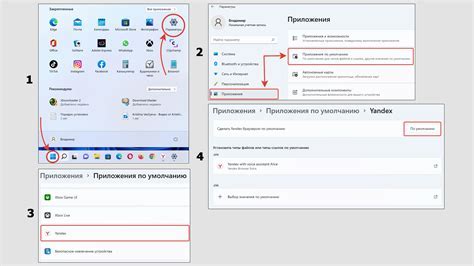
Если вы являетесь пользователем устройства Xiaomi с операционной системой Android и хотите установить Яндекс Браузер по умолчанию, следуйте этим инструкциям:
- Откройте Google Play Store на своем устройстве Xiaomi.
- Введите "Яндекс Браузер" в поле поиска в верхней части экрана и нажмите на значок поиска.
- Выберите приложение "Яндекс Браузер" из результатов поиска.
- Нажмите на кнопку "Установить" рядом с приложением.
- После установки откройте приложение "Яндекс Браузер".
- В правом нижнем углу экрана нажмите на иконку меню (три точки).
- Выберите "Настройки".
- Прокрутите вниз и выберите "Браузер по умолчанию".
- Выберите "Яндекс Браузер".
Теперь Яндекс Браузер будет использоваться по умолчанию для всех ссылок и веб-страниц на вашем устройстве Xiaomi. Вы можете наслаждаться быстрым и безопасным серфингом в Интернете с помощью Яндекс Браузера!
Зачем устанавливать Яндекс Браузер на Android Xiaomi
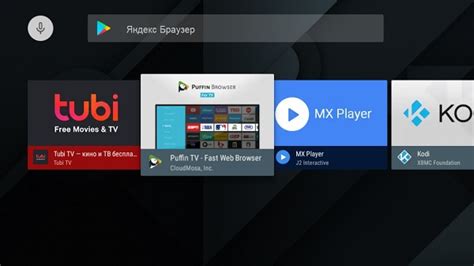
Установка Яндекс Браузер на Android Xiaomi может быть очень полезной и удобной в плане работы с интернетом на вашем устройстве. Яндекс Браузер предлагает удобный интерфейс и быструю загрузку веб-страниц, что позволяет экономить время при поиске и просмотре информации. Браузер также имеет множество функций и настроек, которые позволяют настроить его под свои потребности.
Яндекс Браузер удобен и интегрирован с сервисами Яндекса, такими как почта и карты.
Он обеспечивает безопасность благодаря блокировке вредоносных сайтов и защите от фишинга.
Также он позволяет синхронизировать данные между устройствами, чтобы сохранить закладки и историю поиска.
Установка браузера Яндекс на Android Xiaomi поможет вам улучшить работу в интернете на устройстве. Он предлагает удобный интерфейс, быструю загрузку страниц, множество полезных функций и защиту от угроз.
Проверка установленных браузеров
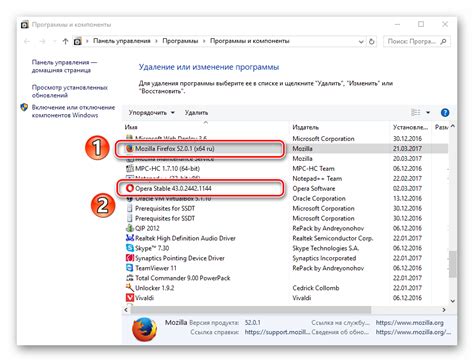
Чтобы проверить установленные браузеры на устройстве Xiaomi Android, выполните следующие шаги:
- Откройте настройки устройства и найдите раздел "Приложения" или "Управление приложениями".
- Перейдите в раздел "Все приложения" или "Установленные приложения".
- Найдите браузеры в списке приложений.
- Просмотрите список приложений и найдите уже установленные браузеры, такие как "Chrome", "Firefox", "Opera".
Если вы хотите установить Яндекс Браузер по умолчанию, выберите его в списке приложений и нажмите "Установить по умолчанию". Теперь вы сможете использовать Яндекс Браузер для открытия ссылок и веб-страниц по умолчанию на вашем устройстве.
Теперь, когда вы знаете, как проверить установленные браузеры на устройстве Xiaomi с Android, вы можете выбрать Яндекс Браузер по умолчанию или продолжать использовать другой браузер.
Скачивание Яндекс Браузера с официального сайта
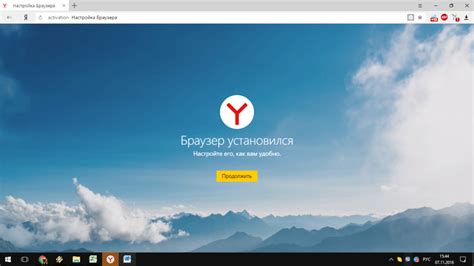
Для установки Яндекс Браузера по умолчанию на устройство Xiaomi с Android, загрузите его с официального сайта, следуя этим шагам:
- Откройте браузер на устройстве (например, Chrome или Firefox).
- Введите адрес https://browser.yandex.ru/mobile/.
- На главной странице найдите и нажмите кнопку "Скачать".
- Подтвердите разрешение на загрузку файла.
- Дождитесь завершения скачивания, выберите место сохранения файла.
Поздравляем! У вас есть установочный файл Яндекс Браузера на Android Xiaomi. Переходите к установке.
Установка Яндекс Браузера

Чтобы установить Яндекс Браузер на смартфон Xiaomi, сделайте следующее:
- Откройте Google Play на смартфоне Xiaomi.
- Введите "Яндекс Браузер" в поисковую строку и нажмите "Поиск".
- Найдите приложение "Яндекс Браузер" в результате поиска и нажмите на него.
- Нажмите на кнопку "Установить", чтобы начать установку приложения.
- После завершения установки, откройте приложение "Настройки" на вашем смартфоне Xiaomi.
- В разделе "Приложения" или "Приложения по умолчанию" найдите раздел "Браузер" и нажмите на него.
- В списке доступных браузеров выберите "Яндекс Браузер".
- Теперь Яндекс Браузер будет установлен и использоваться по умолчанию на вашем Android смартфоне Xiaomi.
Теперь вы можете наслаждаться быстрым и удобным интернет-поиском с помощью Яндекс Браузера на своем устройстве Xiaomi!
Настройка Яндекс Браузера по умолчанию
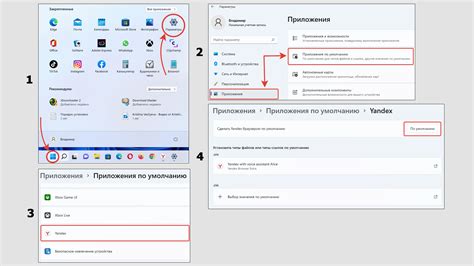
Чтобы установить Яндекс Браузер по умолчанию на устройстве Android Xiaomi, выполните следующие шаги:
- Откройте настройки устройства.
- Выберите раздел "Приложения".
- На экране с приложениями найдите и выберите "Яндекс Браузер".
- Нажмите на "Кнопка действий".
- Из списка выберите "Настройки по умолчанию".
- Во всплывающем окне выберите "Установить по умолчанию".
- Выберите "Открывать ссылки".
- На следующем экране выберите "Яндекс Браузер".
Теперь Яндекс Браузер будет открываться по умолчанию при клике на ссылки в других приложениях на вашем устройстве Android Xiaomi.
Проверка работоспособности Яндекс Браузера

Чтобы проверить работу Яндекс Браузера, выполните следующие действия:
- Откройте Яндекс Браузер на своем устройстве.
- Введите адрес веб-сайта в адресной строке, например, www.yandex.ru.
- Дождитесь загрузки страницы и проверьте, как она отображается.
- Прокрутите страницу вверх и вниз, чтобы проверить плавность работы прокрутки.
- Проверьте другие возможности Яндекс Браузера, такие как вкладки, синхронизация данных и защита от вредоносных сайтов.
Если все шаги выполнены успешно, то Яндекс Браузер работает корректно на вашем Android Xiaomi. Теперь вы можете наслаждаться безопасным и комфортным просмотром веб-страниц с помощью Яндекс Браузера.
Решение проблем с установкой или настройкой Яндекс Браузера
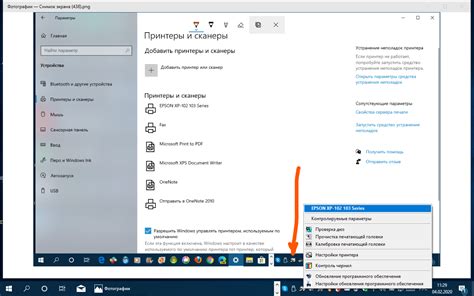
Если у вас проблемы с установкой или настройкой Яндекс Браузера на устройстве Xiaomi с Android, вот что можно сделать:
- Убедитесь, что установлена последняя версия Android. Иногда устаревшая ОС может вызывать проблемы.
- Проверьте, достаточно ли свободного места на устройстве. Нехватка места может помешать установке и работе приложения. Освободите память, удалив ненужные файлы или приложения.
- Проверьте настройки безопасности. Некоторые устройства Xiaomi имеют дополнительные настройки безопасности, которые блокируют установку или запуск приложений из неизвестных источников. Убедитесь, что у вас включена опция "Установка из неизвестных источников" в настройках безопасности. Вы можете найти эту опцию в разделе "Настройки" - "Безопасность" - "Установка приложений".
- Очистите кеш и данные приложения Яндекс Браузер. Если у вас есть проблемы с работой уже установленного приложения, попробуйте очистить кеш и данные приложения. Вы можете сделать это, открывая раздел "Настройки" - "Приложения" - "Яндекс Браузер" и выбирая опции "Очистить кеш" и "Очистить данные". После очистки кеша и данных, попробуйте перезапустить приложение.
- Если ничего не помогло, переустановите приложение Яндекс Браузер. Найдите его в "Настройках" - "Приложения", выберите и удалите. Затем установите заново через Google Play.
Если это не помогло, обратитесь в службу поддержки Яндекс Браузера или Xiaomi.